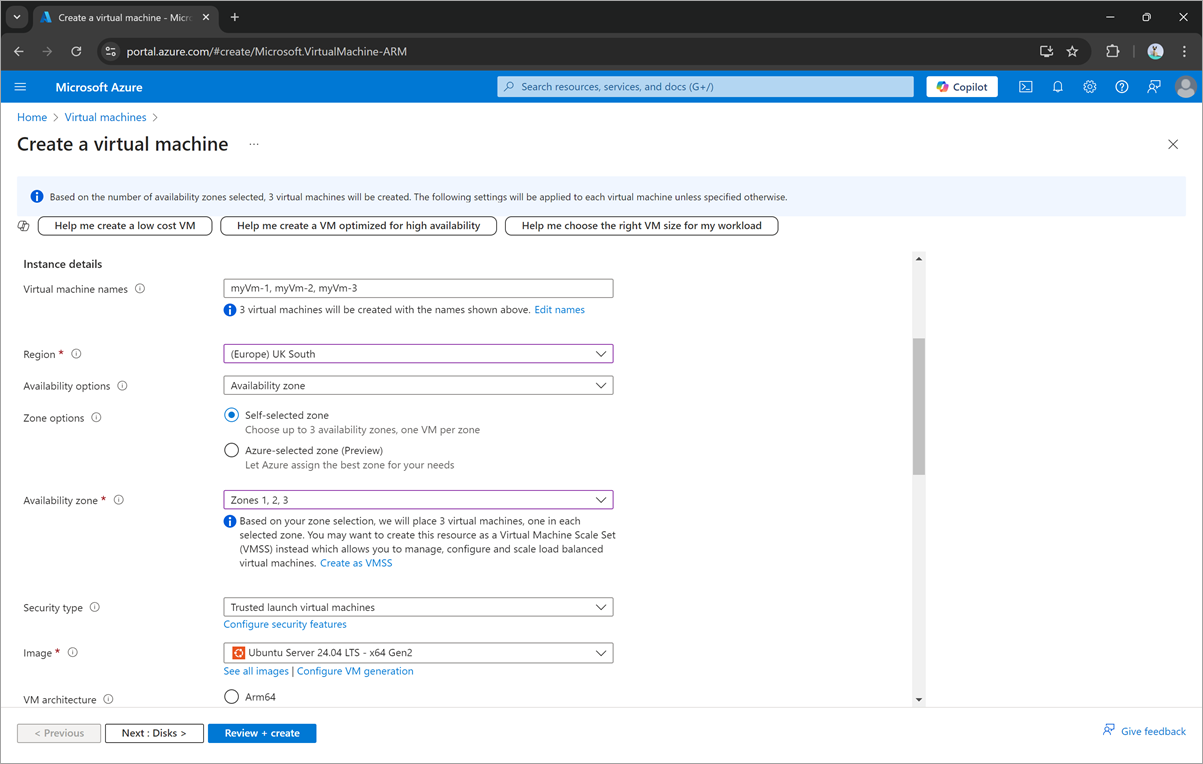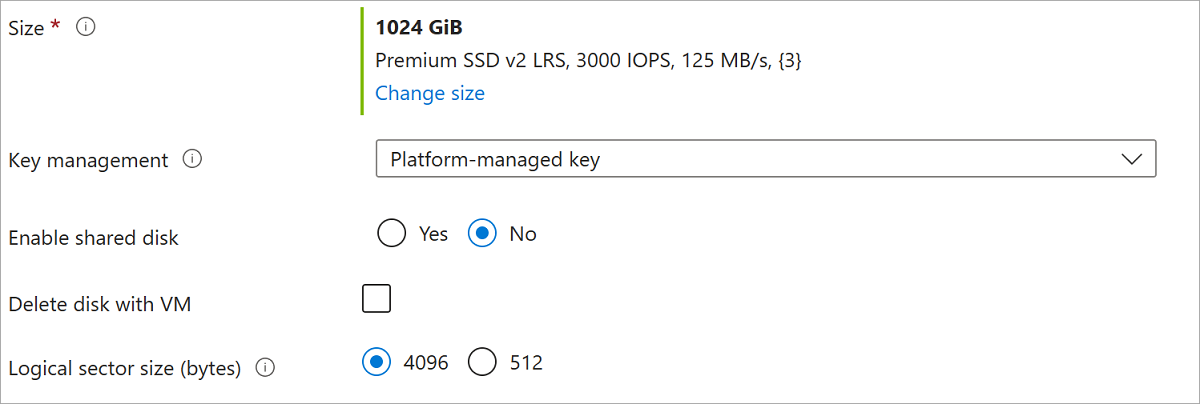Premium SSD v2 dağıtma
Azure Premium SSD v2, milisaniyenin altında disk gecikme süresi ve düşük maliyetle yüksek IOPS ve aktarım hızı gerektiren GÇ yoğunluklu kurumsal iş yükleri için tasarlanmıştır. Premium SSD v2, sanal makinelerde veya durum bilgisi olan kapsayıcılarda SQL server, Oracle, MariaDB, SAP, Cassandra, Mongo DB, büyük veri/analiz, oyun gibi çok çeşitli iş yükleri için uygundur. Premium SSD v2 hakkında kavramsal bilgi için bkz . Premium SSD v2.
Premium SSD v2 varsayılan olarak 4k fiziksel kesim boyutunu destekler, ancak 512E kesim boyutunu da kullanacak şekilde yapılandırılabilir. Çoğu uygulama 4k kesim boyutlarıyla uyumlu olsa da, bazıları için 512 bayt kesim boyutu gerekir. Örneğin Oracle Veritabanı, 4k yerel diskleri desteklemek için 12.2 veya sonraki bir sürümü gerektirir.
Sınırlamalar
- Premium SSD v2 diskleri işletim sistemi diski olarak kullanılamaz.
- Premium SSD v2 diskleri Azure İşlem Galerisi ile kullanılamaz.
- Şu anda Premium SSD v2 diskleri yalnızca belirli bölgelerde kullanılabilir.
- Kullanılabilirlik alanlarını destekleyen bölgeler için Premium SSD v2 diskleri yalnızca bölgesel VM'lere eklenebilir. Yeni bir VM veya Sanal Makine Ölçek Kümesi oluştururken, yapılandırmanıza Premium SSD v2 diskleri eklemeden önce istediğiniz kullanılabilirlik alanını belirtin.
- Premium SSD v2 disklerinin farklı bir Microsoft Entra Id kiracısında depolanan Azure Key Vault'ları kullanarak müşteri tarafından yönetilen anahtarlarla şifrelenmesi şu anda desteklenmemektedir.
- Azure Disk Şifrelemesi (BitLocker/DM-Crypt aracılığıyla konuk VM şifrelemesi), Premium SSD v2 diskleri olan VM'ler için desteklenmez. Bekleyen şifrelemeyi Premium SSD v2 için desteklenen platform tarafından yönetilen veya müşteri tarafından yönetilen anahtarlarla kullanmanızı öneririz.
- Şu anda Premium SSD v2 diskleri Kullanılabilirlik Kümelerindeki VM'lere eklenemez.
- Azure Site Recovery, Premium SSD v2 diskleri olan VM'ler için desteklenmez.
- Premium SSDv2, konak önbelleğe almayı desteklemez.
Bölgesel kullanılabilirlik
Şu anda yalnızca aşağıdaki bölgelerde kullanılabilir:
- Doğu Avustralya (Üç kullanılabilirlik alanı)
- Güney Brezilya (Üç kullanılabilirlik alanı)
- Orta Kanada (Üç kullanılabilirlik alanı)
- Doğu Kanada (kullanılabilirlik alanı desteği olmayan bölge, bu form aracılığıyla kaydolun)
- Orta Hindistan (Üç kullanılabilirlik alanı)
- Orta ABD (Üç kullanılabilirlik alanı)
- Çin Kuzey 3 (Üç kullanılabilirlik alanı)
- Doğu Asya (Üç kullanılabilirlik alanı)
- Doğu ABD (Üç kullanılabilirlik alanı)
- Doğu ABD 2 (Üç kullanılabilirlik alanı)
- Orta Fransa (Üç kullanılabilirlik alanı)
- Orta Batı Almanya (Üç kullanılabilirlik alanı)
- Orta İsrail (Üç kullanılabilirlik alanı)
- İtalya Kuzey (Üç kullanılabilirlik alanı)
- Doğu Japonya (Üç kullanılabilirlik alanı)
- Orta Kore (Üç kullanılabilirlik alanı)
- Orta Meksika (Üç kullanılabilirlik alanı)
- Orta Kuzey ABD (kullanılabilirlik alanı desteği olmayan bölge, bu form aracılığıyla kaydolun)
- Kuzey Avrupa (Üç kullanılabilirlik alanı)
- Doğu Norveç (Üç kullanılabilirlik alanı)
- Orta Polonya (Üç kullanılabilirlik alanı)
- Orta İspanya (Üç kullanılabilirlik alanı)
- Güney Afrika Kuzey (Üç kullanılabilirlik alanı)
- Orta Güney ABD (Üç kullanılabilirlik alanı)
- Güneydoğu Asya (Üç kullanılabilirlik alanı)
- İsveç Orta (Üç kullanılabilirlik alanı)
- Kuzey İsviçre (Üç kullanılabilirlik alanı)
- KUZEY BAE (Üç kullanılabilirlik alanı)
- Güney Birleşik Krallık (Üç kullanılabilirlik alanı)
- Batı Birleşik Krallık (kullanılabilirlik alanı desteği olmayan bölge, bu form aracılığıyla kaydolun)
- US Gov Virginia (Üç kullanılabilirlik alanı)
- Batı Avrupa (Üç kullanılabilirlik alanı)
- Batı ABD (kullanılabilirlik alanı desteği olmayan bölge, bu form aracılığıyla kaydolun)
- Batı ABD 2 (Üç kullanılabilirlik alanı)
- Batı ABD 3 (Üç kullanılabilirlik alanı)
Belirli bölgelere yönelik desteğin ne zaman eklendiğini öğrenmek için bkz . Azure Güncelleştirmeleri veya Azure Disk Depolama'ya yönelik yenilikler.
Önkoşullar
- En son Azure CLI'yi veya en son Azure PowerShell modülünü yükleyin.
Program aracılığıyla bölge kullanılabilirliğini belirleme
Her bölge ve bölge Premium SSD v2'yi desteklemediğinden, bölge ve bölge desteklenebilirliğini belirlemek için Azure CLI veya PowerShell'i kullanabilirsiniz.
Premium SSD v2'yi destekleyen bölgeleri ve bölgeleri belirlemek için değerini aboneliğinizle değiştirin yourSubscriptionId ve ardından az vm list-skus komutunu çalıştırın:
az login
subscriptionId="<yourSubscriptionId>"
az account set --subscription $subscriptionId
az vm list-skus --resource-type disks --query "[?name=='PremiumV2_LRS'].{Region:locationInfo[0].location, Zones:locationInfo[0].zones}"
Dağıtılacak bölgeyi ve bölgeyi bildiğinize göre, bu makaledeki dağıtım adımlarını izleyerek Premium SSD v2 diski oluşturun ve bunu bir VM'ye ekleyin.
Premium SSD v2 kullanma
az disk create komutunu kullanarak bir kullanılabilirlik alanında Premium SSD v2 diski oluşturun . Ardından aynı bölgede ve kullanılabilirlik alanında Premium Depolama destekleyen bir VM oluşturun ve az vm create komutunu kullanarak diski buna ekleyin.
Aşağıdaki betik, 4k kesim boyutuna sahip bir Premium SSD v2 oluşturur ve 512 kesim boyutuna sahip bir tane dağıtmak için parametresini güncelleştirin $logicalSectorSize . Tüm değişkenlerin değerlerini kendi değişkenlerinizle değiştirin ve aşağıdaki betiği çalıştırın:
## Initialize variables
diskName="yourDiskName"
resourceGroupName="yourResourceGroupName"
region="yourRegionName"
zone="yourZoneNumber"
##Replace 4096 with 512 to deploy a disk with 512 sector size
logicalSectorSize=4096
vmName="yourVMName"
vmImage="Win2016Datacenter"
adminPassword="yourAdminPassword"
adminUserName="yourAdminUserName"
vmSize="Standard_D4s_v3"
## Create a Premium SSD v2 disk
az disk create -n $diskName -g $resourceGroupName \
--size-gb 100 \
--disk-iops-read-write 5000 \
--disk-mbps-read-write 150 \
--location $region \
--zone $zone \
--sku PremiumV2_LRS \
--logical-sector-size $logicalSectorSize
## Create the VM
az vm create -n $vmName -g $resourceGroupName \
--image $vmImage \
--zone $zone \
--authentication-type password --admin-password $adminPassword --admin-username $adminUserName \
--size $vmSize \
--location $region \
--attach-data-disks $diskName
Disk performansını ayarlama
Premium SSD v2 diskinin performansını 24 saatlik bir süre içinde dört kez ayarlayabilirsiniz. Disk oluşturmak bu zamanlardan biri olarak sayılır, bu nedenle premium SSD v2 diski oluşturduktan sonraki ilk 24 saat için performansını yalnızca üç kez ayarlayabilirsiniz.
Disk performansını ayarlama hakkında kavramsal bilgi için bkz . Premium SSD v2 performansı.
Premium SSD v2 diskinizin performans yapılandırmasını değiştirmek için az disk update komutunu kullanın. Örneğin, en yüksek IOPS sınırını ayarlamak için parametresini ve disk-mbps-read-write Premium SSD v2 diskinizin maksimum aktarım hızı sınırını ayarlamak için parametresini kullanabilirsinizdisk-iops-read-write.
Aşağıdaki komut diskinizin performansını ayarlar. Komuttaki değerleri güncelleştirin ve çalıştırın:
az disk update --subscription $subscription --resource-group $rgname --name $diskName --disk-iops-read-write=5000 --disk-mbps-read-write=200
Sonraki adımlar
Azure portalını, Azure CLI'yı veya PowerShell'i kullanarak veri diski ekleyin.
Premium SSD v2 hakkında geri bildirim sağlayın.